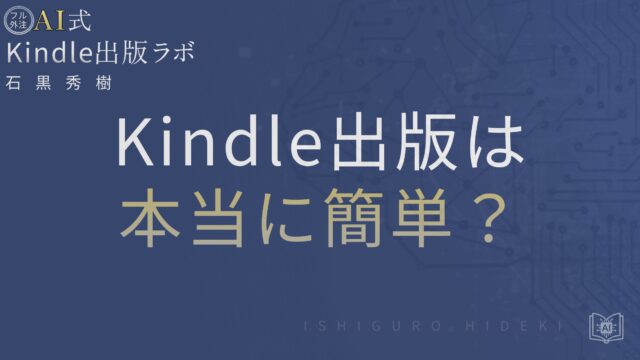Kindle出版のやり方とは?初心者でもできる6ステップを徹底解説
のべ600名以上・累計5,000冊以上の出版を支援してきた石黒秀樹が解説します。
Kindle出版を始めたいと思って検索したとき、
いちばん多いのが「やり方を知りたい」という声です。
実際、KDP(Kindle Direct Publishing)は無料で始められますが、
初めてだと手順が分からず、どこから進めていいのか迷う人が多いです。
この記事では、Amazon.co.jpで電子書籍を出版する手順を、
実体験に基づいてわかりやすく解説します。
また、公式ガイドには書かれていない実務的な注意点や、
初心者がつまずきやすい落とし穴もあわせて紹介します。
出版作業を「自分で」やる時代は終わりです📘
AI×外注で、時間も労力もかけずにKindle本を量産する仕組みをまとめた
『フル外注AI式Kindle出版 実践マニュアル』を無料プレゼント中👇
なぜ「Kindle出版 やり方」を今調べるのか?背景と目的
▶ 初心者がまず押さえておきたい「基礎からのステップ」はこちらからチェックできます:
基本・始め方 の記事一覧
目次
Kindle出版の検索数はここ数年で急増しています。
背景には、リモートワークの普及や副業解禁の流れがあります。
自分の経験や知識を形にして収益化できる手段として、
電子書籍が注目されているのです。
とはいえ、検索者の多くは「出版」という言葉に少し身構えています。
出版社を通す必要があるのか?
審査は厳しいのか?
印税はどうなるのか?
そうした疑問を解消するために、「Kindle出版 やり方」で調べる人が増えています。
初心者が出版を始めるきっかけと現状の悩み
多くの人が最初に抱く悩みは、「何から始めればいいの?」という点です。
アカウント登録、原稿作成、表紙デザインなど、必要な作業が多く見えるため、
全体像がつかめずに手が止まってしまうケースが目立ちます。
特に日本版KDPでは、税務情報やロイヤリティの設定など、最初に一度だけ行う重要な登録手続きがあるため、
海外サイトを参考にして混乱する人も少なくありません。
また、「Wordで作った文章をそのまま出せるの?」
「ISBNは必要?」といった基本的な疑問も多いです。
これらは、KDP公式ヘルプに丁寧に書かれていますが、
専門用語が多く、初心者には読みにくい印象を与えています。
そのため、多くの人が「手順を順番に教えてほしい」と感じているのです。
「やり方=手順」を知りたい検索者の本音
検索者の本音は、「できるだけ早く、失敗せずに出したい」という一点です。
YouTubeやSNSでは「1日で出版できた」という声も見られますが、
実際はデータ形式の違いや、表紙サイズの調整など、細かい部分で時間がかかることもあります。
とくに、「プレビューで文字がズレる」「改行が崩れる」などのトラブルは非常に多く、
これを避けるには正しい手順を最初に理解しておくことが大切です。
また、検索上位の記事では「無料で出版できる」「スマホだけでも可能」といった魅力的な表現が目立ちますが、
実務的には、きちんと整形した原稿と正しい設定を行わなければ審査に通らないケースもあります。
つまり、検索者の多くは「副業として気軽に始めたい」という軽い動機を持ちつつも、
「実際の作業の流れと注意点を、信頼できる形で知りたい」と考えているのです。
Amazon.co.jp向けKindle Direct Publishing(KDP)で出版する基本手順
Kindle出版の流れを理解するうえで、まず押さえておきたいのが「KDPアカウント登録から公開までの全体像」です。
このステップを整理しておくと、途中で迷うことなく出版作業を進められます。
KDPの仕組みはシンプルですが、設定を誤ると販売不可になるケースもあるため、公式ヘルプと実務の差を意識して進めるのがポイントです。
アカウント登録・販売契約の準備
KDPを利用するには、まずAmazonアカウントをもとにKDPアカウントを開設します。
Amazon.co.jpのKDPページから登録でき、日本語で手続きが可能です。
登録時には「氏名・住所・銀行口座・税務情報」の入力が求められます。
特に税務情報の入力は、米国源泉徴収の免除申請(W-8BENフォーム)が含まれるため、注意が必要です。
これを誤ると、報酬が減額されることがあります。
銀行口座は日本国内の口座で問題ありません。
ただし、本人名義であることと、通貨が日本円であることを確認しましょう。
アカウント登録が完了すると、いよいよ本のデータ登録に進めます。
税務登録を含むアカウント作成の全体像は、『Kindle出版の登録手順とは?KDPアカウントから税務設定まで徹底解説』 で順番に確認できます。
原稿・表紙の作成とファイル形式の注意点
原稿はWord(.docx)かEPUB形式でアップロードできます。
Wordで作成した場合は、スタイル設定や目次リンクを整えておくと、自動変換後のレイアウト崩れを防げます。
Word原稿のレイアウト崩れを防ぐ基本ポイントは、『Kindle出版の原稿サイズとは?Word設定とレイアウト崩れを防ぐ基本を徹底解説』 に整理しています。
KDPでは、自動変換機能が強力ですが、改行位置や画像のズレが起こりやすいため、事前にプレビューで確認するのが鉄則です。
また、表紙はJPEGまたはTIFF形式でアップロードします。
推奨サイズは長辺2560ピクセル以上。
スマホ画面で見たときの印象を意識して、タイトル文字は中央寄せで大きく配置するのが一般的です。
推奨比率や配置のコツは、『Kindle出版の表紙サイズとは?初心者でも失敗しない最適設定を徹底解説』 を参考にすると安全です。
ペーパーバックを併売する場合は、背表紙や裏表紙を含めた一枚画像(PDF形式)が必要になりますが、電子書籍では不要です。
書誌情報入力・価格・ロイヤリティ設定までの流れ
本のデータを登録したら、「タイトル・著者名・説明文」を入力します。
タイトルや説明文はSEOにも影響するため、検索キーワードを自然に含めるのが効果的です。
説明文は改行を活用し、スマホで読みやすく整えると販売ページでの離脱を防げます。
ロイヤリティ(印税)は35%と70%の2種類から選択します。
販売価格が250円〜1250円の範囲であれば、70%を選択可能です。
ただし、70%を選ぶには配信コスト(ファイル容量に応じた手数料)が差し引かれる点を理解しておきましょう。
入力が完了したら「公開」ボタンをクリック。
通常は72時間以内にAmazon上で販売が開始されます。
出版作業に時間をかけたくない方へ⏳
AI+外注で、自分は手を動かさずに出版を進める仕組みを手に入れませんか?
『フル外注AI式Kindle出版 実践マニュアル』を今だけ無料で配布中です👇
検索から読者に届くための設定と公開後の対策
出版しただけでは読者に見つけてもらえません。
KDPでは、書誌情報とキーワード設定がSEOの核心です。
正しく設定すれば検索経由の閲覧数が大きく変わります。
ここでは、出版後にできる「見つけてもらう工夫」を紹介します。
タイトル・サブタイトル・キーワードの選び方とルール
タイトルには「読者の検索語」を自然に入れることが大切です。
たとえば「Kindle出版のやり方」なら、検索者は「やり方」「手順」「始め方」といった言葉を探しています。
タイトルの冒頭に主題を置き、サブタイトルで具体的なメリットを伝えると効果的です。
検索で見つけてもらうための設定手順は、『Kindle出版のキーワード設定とは?売れる電子書籍に変わる実践ガイド』 に詳しくまとめています。
例:「Kindle出版のやり方|初心者でもできる6ステップ」など。
キーワード欄は、最大7個まで設定可能です。
ジャンルや読者層に合った単語を入れますが、同義語を並べるよりも「問題解決系+テーマ系」を組み合わせた方が自然検索に強くなります。
過度な詰め込みや無関係ワードは、ガイドライン違反になることがあるため避けましょう。
カテゴリー設定とニッチジャンル選びのポイント
カテゴリーは「メインテーマ×読者層」で考えるのが基本です。
例えば、「ビジネス・経済 > 起業・副業」や「文学・評論 > エッセイ」といった具合に、最も内容に近いものを選びます。
また、KDPでは1冊につき2カテゴリーまで設定可能です。
メインのほかに、関連性の高いサブカテゴリーを選ぶことで、検索露出を広げられます。
特に有効なのは、競合が少ないニッチ分野を選ぶこと。
「自己啓発」のような大カテゴリーよりも、「30代会社員の副業体験記」など具体的なジャンルで出す方が、上位表示されやすくなります。
公開後も「KDPサポートに依頼すればカテゴリー変更ができる」点は意外と知られていません。
反応を見て調整するのも戦略のひとつです。
最後に、Amazon.co.jpでは電子書籍とペーパーバックでカテゴリーの仕組みが少し異なります。
電子を主軸にしつつ、必要に応じて紙の設定も確認しておきましょう。
AI×外注で出版したい方向けに、限定動画や実践マニュアルも公開しています。
初心者がつまずきやすい5つの注意点
Kindle出版の手順を理解していても、実際に作業を始めると意外な落とし穴があります。
私自身も最初の出版で、表紙サイズの不備や改行ずれなどに何度も修正を出しました。
ここでは、初心者が最もつまずきやすいポイントを2つ取り上げ、回避のコツを具体的に紹介します。
原稿のフォーマット・表紙サイズのミスを回避する
KDPでよくある失敗のひとつが、「Wordで書いた原稿をそのままアップしたら、改行や余白が崩れた」というケースです。
これは、Wordの自動レイアウトや全角スペースの影響で、EPUB変換時に構造が崩れることが原因です。
KDP公式でも推奨されている通り、見出しスタイルを使って章構成を作るのが基本です。
文字サイズやフォントを個別に装飾するのではなく、スタイル設定で統一しておくと変換が安定します。
また、段落間に空白行を入れると、KDP上では余白が2倍になることもあります。
「空白を見た目で整える」のではなく、「段落設定」で調整するのがポイントです。
表紙サイズにも注意が必要です。
電子書籍は背表紙がないため、表面だけの画像を用意します。
推奨比率は「縦:横=1.6:1(例:2560px × 1600px)」です。
この比率を守らないと、アップロード時にトリミングが入ることがあります。
画像の端に文字を配置しないようにするのも実務的なコツです。
仕上げにKDPの「プレビュー機能」で、スマホ・タブレット・PCの各表示を確認しておくと安心です。
ペーパーバックは別仕様という勘違い
次に多いのが、「電子書籍とペーパーバックは同じデータで出せる」と誤解してしまうことです。
実際は、ペーパーバック(紙書籍)には独自の仕様があります。
ページ数の制約(最低24ページ以上)や、背幅を含む一枚表紙のPDF形式など、電子書籍とは異なる形式で提出しなければなりません。
私も最初は電子書籍用のJPEG表紙をそのまま使って審査に落ちた経験があります。
紙の場合は「塗り足し(仕上がりより3mm外側まで背景を延ばす)」が必要なので、印刷ずれを防ぐためにも必ずテンプレートを使用しましょう。
KDP公式の「表紙テンプレートジェネレーター」を使えば、自動で背幅を含めたサイズを出力できます。
また、ペーパーバックは印刷工程が入るため、公開まで通常2〜3日ほど多くかかります。
電子書籍と同時公開を予定している場合は、スケジュールに余裕をもたせておくことが大切です。
まとめ:Kindle出版を「やり方」から実践へ移すために
ここまで、Kindle出版のやり方をステップごとに解説してきました。
仕組み自体はシンプルですが、「手順を理解してから動く」ことが最短ルートです。
焦って登録やアップロードを繰り返すより、一度流れを整理してから作業した方が結果的に早く出版できます。
また、出版後もタイトルやキーワードを調整しながら改善を重ねることが重要です。
KDPは一度公開しても、後から原稿や書誌情報を何度でも更新できます。
最初から完璧を目指すより、まずは1冊を出して仕組みを体験することが大きな一歩です。
もし不安がある場合は、KDP公式ヘルプや出版経験者のブログを確認しながら進めましょう。
地道に一冊ずつ積み上げることで、自分だけの知識資産が確実に増えていきます。
【著者:石黒秀樹のプロフィール】
Kindle出版サポート歴5年。
これまでに、のべ600名以上の出版をサポートし、
サポートメンバー全体で累計5,000冊以上の出版実績があります。(2025年時点)
フル外注とAI活用により、初心者でも安心して出版できる再現性の高いステップをお伝えしています。
───
【出版サポートを希望される方へ】
・「フル外注AI式Kindle出版実践マニュアル」の無料プレゼント
・Kindle出版をゼロから学べる動画を公式LINEで配信中
・悩み相談・最新アップデートも随時シェア
AI×外注で出版したい方向けに、限定動画や実践マニュアルも公開しています。